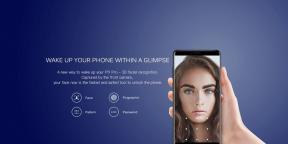Hvordan låse opp Bootloader på en hvilken som helst Xperia-enhet
Lås Opp Bootloader / / August 05, 2021
Hvordan låse opp Bootloader på en hvilken som helst Xperia-enhet

Hvis du har kjøpt en Xperia-enhet og du vil prøve en hvilken som helst tilpasset ROM, Root eller Install Recovery, trenger du ikke å bekymre deg. Sony har bestemt seg for å hjelpe til med å låse opp bootloaderen. De har gitt ut en dedikert offisiell side for opplåsing av boot for alle Xperia-enheter som kjører Android. Ved å låse opp Bootloader vil du ha muligheten til å nyte rooting, tilpasset ROM, apper osv. På enheten din. Men husk at Unlocking Bootloader vil ugyldiggjøre garantien din selv om sony gir en dedikert offisiell side for å låse opp bootloader.
I dag vil jeg lære deg hvordan du låser opp Bootloader på en hvilken som helst Xperia-enhet ved hjelp av Sonys dedikerte Unlock Bootloader-side. Selv om vi har en egen side fra Sony, betyr det ikke at du kan låse opp den bare ved å trykke. For å låse opp bootloaderen på hvilken som helst smarttelefon kreves tålmodighet og hardt arbeid, der du må følge metoder, men her på siden vår tilbyr vi deg trinnvis guide om hvordan du låser opp bootloader uten å ta noen trøbbel.
Har du noen gang lurt på forskjellen mellom låst og ulåst bootloader? Selv var jeg en nybegynner da jeg først startet min Android-opplevelse. Selv lurer jeg på hva som er Unlock Bootloader og hva som er låst når jeg begynner på min første opplevelse med Android-telefoner. Senere da jeg fikk vite det, begynte jeg å innse at ulåst bootloader er som å avkoble slaven som er begrenset til frihet til å nyte sin egen periode. Her låser du deg opp for å installere mods, ROM, Kernel etc på enheten din, og du kan også nyte Stock android-opplevelsen etter at du har installert gjenopprettingen på telefonen.
Følg trinnene nedenfor nøye! Vi har også lagt til noen skjermbilder med trinnene.
Hva er Unlock Bootloader?
Vel, hver Android-enhet kommer med en låst oppstartslaster selv om det er et åpen kildekode-operativsystem. Produsenten støtter ikke den ulåste opplasteren, og hvis du gjør det manuelt, vil garantien din annulleres. Så produsenter låser bootloaderen for å bruke dette konseptet. Så å låse opp bootloaderen vil føre deg til ytterligere trinn, akkurat som å tilpasse Android. Hvis du har ulåst bootloader, kan du installere en tilpasset twrp-gjenoppretting og begynne å blinke tilpasset rom som AOKP, Cyanogenmod, Slim ROM osv.
Før jeg gjør metodene, vil jeg bare advare deg om det. Ved å gjøre dette, vil du miste garantien, og en gang hvis du ikke leser trinnene og gjør noe galt, kan du bygge enheten din. Så vær forsiktig
FORUTSETNING:
- Fungerer bare på Xperia Device
- Telefonen din må ha 70% av batteriet
- Du trenger en bærbar PC eller PC for å utføre denne handlingen
- Sikkerhetskopier dataene dine for å sikre at du har data i tilfelle hvis noe er galt (denne prosessen mister ikke dataene dine)
- Forsikre deg om at du har fulgt trinnene riktig. Ikke hopp og les! - Vi er ikke ansvarlige for skader du gjør på telefonen din.
Hva trenger du:
- Offisiell Bootloader Unlock Page fra Sony: KLIKK HER
- Legg merke til imei nei ved å ringe * # 06 # eller denne 15-sifrede koden finner du på boksen din og også på baksiden av telefonen
- Last ned Minimal ADB Tool - KLIKK HER eller Last ned hele ADB-oppsettet for Windows / Mac her
- Først og fremst må du sørge for at enheten din kan låses opp eller ikke. For å sjekke Følg trinnene nedenfor:
- Åpne oppringeren på enheten din og skriv inn *#*#7378423#*#* for å få tilgang til servicemenyen.
- Trykk på Tjenesteinfo> Konfigurasjon> Rotstatus. Hvis opplåsing av Bootloader tillatt sier Ja, kan du fortsette med neste trinn. Hvis det står Nei, eller hvis statusen mangler, kan ikke enheten låses opp.
- Gå nå til det offisielle nettstedet for Unlock Bootloader til Sony: KLIKK HER og registrer din e-post
- Du vil motta en e-post for å bekrefte. Trykk på “Klikk her for å fortsette”

- Når du går inn på Sony Unlocker-siden, blir du bedt om å angi smarttelefonens IMEI-nei, nå SKRIV INN IMEI-NR inne i BOKSEN

- Du får opplåsingsnøkkelen din en gang, nå Kopier opplåsingsnøkkelen i et notisblokk

- Nå må du aktivere utvikleralternativet på telefonen din
- For å aktivere utvikleralternativet, gå til Innstillinger -> Om telefonen -> Trykk nå på Build Number 7-8 ganger til du ser en skålmelding “Utvikleralternativ aktivert“
- Gå nå til Utvikleralternativ i innstillingene og Aktiver OEM-opplåsing

- Last ned ADB Fastboot-verktøyet og trekk ut ADB Fastboot-verktøyet et sted på PCen (lenken er gitt ovenfor)
- Åpne nå Extracter ADB og Fastboot-mappen og Åpne kommandovinduet ved å trykke Shift-tasten + Høyre museklikk

- Koble nå PC-en til mobil med USB-kabel
- Du må starte telefonen på nytt i Bootloader - Skriv inn kommandoen nedenfra i kommandovinduet du åpnet.
adb omstart bootloader
- Enheten din starter opp i bootloader (Hvis den ikke gjør det, kan du sjekke kabel- eller ADB-driverne og Installer på nytt), skriv inn kommandoen med opplåsingsnøkkelen etter å låse opp og erstatt denne karakter 0x07B7BFEA7AC879F0 med låse opp nøkkelen.
fastboot -i 0x0fce oem låse opp 0x07B7BFEA7AC879F0
- Det er det! Du har låst opp bootloader på telefonen
- Nå kan du nyte! Start opp i systemet ved å skrive inn kommandoen.
omstart av hurtigstart